USBキーボードを接続して入力していたのだけど、やっぱりあると便利かなと思い、出張先で入手しました。
お店にはJIS版がないとのことでしたがかな入力はしないからUSで...
cmd+H 最初の画面に戻る
cmd+space 検索画面
cmd+tab アプリ切り替え
cmd+shift+3 SS
なども使えるのでとりあえず便利... SS以外は手でやった方が早いのだけどw
キーは押している感覚はあるのだけど簡単に底打ちするので、指の関節が痛い人は下に何か敷いた方がいいかも。私も指の関節が痛いので下に少し空間ができるようにしています。これで結構ましになる感じですね。
慣れれば文字打ち自体は早く行えそうです。ただ感じ変換が.....w (windowsも同じですがw)
少し後ろから見るとこんな感じ。
キーボードを後ろに折りたたんだ状態
これで画面を見るには結構角度があるので、使うモードなのかな?^^;
多分、立てるんじゃなくて
こうやって寝かせて、お絵かきモードといった感じでしょうか...w(絶対こっちだw)
畳んだ状態 このおもて面は触り心地良いです(^^)
この記事もiPad Proとこのキーボードで編集しています。キーボードに慣れていないという多少のめんどくささはありますが、それよりも常にこの環境を持ち歩けるのは助かりますね(^^)
ただ、気になる少しあります。
1.仕方がないのだけど重くなる。
2.delete key(BS) を押す時にその下にあるバックスラッシュキーを間違えてやたらとおしてしまう。
今の所はこんな感じかな。
文字を入力することが多い人は買っても後悔はないかも。iPad Pro一台でほとんどのことが済ませそうです(^^)
少し使ってみて感想
キーボードが底打ちするので指の関節が痛かったりしたのですが、解決方法が・・・
単純なことなのですが、キーボードの裏に爪楊枝程度のものでよいので挟む・・・^^;
これで、少し空間ができるので、あとは、キーボード自体がたわんでくれるので関節が楽になります。
正しい使い方かわかりませんので、真似される方は自己責任んでお願いしますm(__)m
重量が気になっていたのですが、慣れれば特に問題になるような重さではありません。普段はSurface Pro 4と一緒に持ち歩いています。休みの時や出張時はiPad Pro一台で。あとはマウスがあれば便利ですねなのですが、キーボードと画面が近いので、画面は指で直接押しています。Surfaceはキーボードと画面が若干遠いので、マウスの方が便利ですねですね(^^)
キーボードのショートカットもcmd長押しでその画面ごとに使えるショートカットが表示されます。
iosも次のバージョンで結構変わるようなので、今後が楽しみですね。
iPad Proを持っている方に一押しのアイテムだと感じています(^^)
-
購入金額
0円
-
購入日
2017年06月28日
-
購入場所





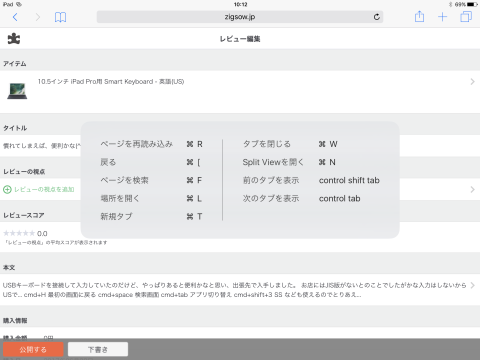
ZIGSOWにログインするとコメントやこのアイテムを持っているユーザー全員に質問できます。